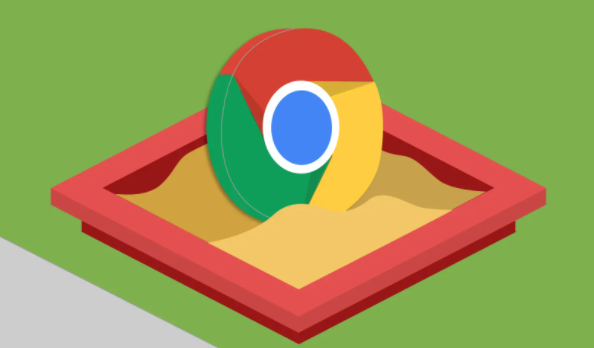
首先,检查浏览器的设置。点击浏览器右上角的三个点,选择“设置”选项。在设置页面中,向下滚动找到“启动时”相关设置,确保“打开特定页面或一组标签页”这一选项处于选中状态,并且可以手动添加之前经常访问的网页链接,这样下次启动浏览器时,这些标签页就会自动打开。
接着,查看浏览器的历史记录。如果只是部分标签页没有恢复,可能是浏览器临时出现了数据丢失。点击浏览器右上角的搜索框,旁边会有一个向下的小箭头,点击它并选择“历史记录”,从历史记录中找到之前未恢复的标签页对应的网页,重新打开即可。
还可以尝试清除浏览器缓存。过多的缓存可能会导致浏览器运行异常,从而影响标签页的自动恢复功能。同样在设置页面中,找到“隐私和安全”部分,点击“清除浏览数据”,选择清除缓存以及 Cookie 等数据,然后重启浏览器,看看标签页是否能正常恢复。
另外,更新 Google Chrome 浏览器到最新版本也很重要。旧版本的浏览器可能存在一些已知的问题或漏洞,导致标签页自动恢复功能出现故障。可以在浏览器右上角点击三个点,选择“帮助”-“关于 Google Chrome”,如果有可用的更新,按照提示进行更新操作。
最后,如果上述方法都无法解决问题,可以尝试卸载并重新安装 Google Chrome 浏览器。但要注意备份好书签、密码等重要数据,以免丢失。在卸载完成后,从官方网站重新下载并安装最新版本的浏览器,然后再登录账号,查看标签页是否能够正常自动恢复。







